[box03 title=”この記事でわかること”]
- MT4・MT5を使ったハイローオーストラリア攻略方法
- XMTradingからMT4とMT5をダウンロードする方法
- MT4とMT5の設定方法と使い方
- ハイローオーストラリア攻略にオススメのインジケーター
[/box03]
こんにちは!パンダ専務です。
今回はハイローオーストラリア(Highlow.com)での取引を攻略するために必須のツールであるMT4・MT5の使い方を説明していきます。
[chat face=”gimon.jpg” name=”平社員スズキ” align=”left” border=”red” bg=”red” style=”maru”]トレンドラインを引いたり、インジケーターを使ったり、相場分析に必要なことは全部できます![/chat]
バイナリーオプションの魅力はトレードの手軽さにあるため、ハイローオーストラリアのチャートは使いやすさと見やすさを重視して作られています。そのため、初心者でも使いやすいですが、相場分析などには向いていません。
バイナリーオプションは取引方法が簡単なだけで、稼ぎ続ける難易度はFXと変りません。相場分析をしないトレードはギャンブルと同じであり、勝ち続けるためには勝率の高いチャートを見つけ出して取引していく必要があります。
そこで相場分析をサポートしてくれるのがMT4・MT5!ハイローオーストラリアでMT4・MT5を併用することでより質の高い取引ができます。
[chat face=”kyousi.jpg” name=”パンダ専務” align=”right” border=”green” bg=”green” style=”maru”]パンダ専務も愛用しているツールです!早く使い方を見たいという人は以下のリンクから導入方法の項目まで進みましょう。[/chat]
[box06 title=”早く使い方を見たい人向け!”]
[/box06]
またハイローオーストラリアのMT4・MT5については動画でも解説しています。動画で確認したい方は以下からどうぞ!
なおハイローオーストラリアの口座開設が出来ている前提の記事となっています。まだの方は以下のボタンから口座開設を済ませるか、デモトレードを使いましょう!
MT4・MT5とは|バイナリーオプションやFXで使われるツール
MT4とMT5はメタクオーツ社が開発したFX用の取引プラットフォームであり、正式にはMetaTrader4とMetaTrader5という名前のツールです。
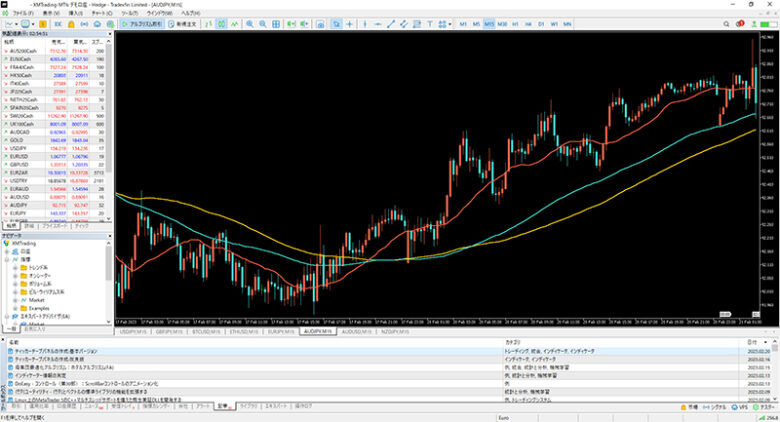
※上はMT5の画面。利用者が多いので見たことがある人も多いはず。
取引プラットフォームを簡単に説明すると「チャートを見ながらトレードが出来るツール」であり、そう考えるとハイローオーストラリアの取引画面も取引プラットフォームの1つであると言えます。
基本的に取引プラットフォームはFX業者が独自に用意しているものであり、使用する際はリアル口座もしくはデモ口座の開設が必要になります。
しかし、メタクオーツ社は取引プラットフォームの開発&提供をしているだけなので、口座開設などの必要は無く、無料で使用することが可能です。
取引プラットフォームで重要視されるのは機能の充実度と使いやすさであり、この点においてMT4・MT5は非常に優れています。
[chat face=”niko1.jpg” name=”平社員サトウ” align=”left” border=”blue” bg=”blue” style=”maru”]具体的にどんなところが優れているのか見ていきましょう![/chat]
水平線やトレンドラインを使った分析が簡単!
相場分析の基礎となる水平線やトレンドラインもMT4・MT5を使えば簡単に引くことが出来ます。

水平線とは横に伸びる線のことであり、価格変動の上限や下限の目安として使われます。詳しくは「【初心者向け】バイナリーオプションを平行線(水平線)を使ったトレード手法はシンプルで分かりやすい!」の記事を参考にしてください。
またトレンドラインとは直近の安値同士・高値同士を結んだ線であり、トレンド発生時の押し目買い・戻り売りの目安として使えます。詳しくは「【超シンプル】ハイローオーストラリアでライントレードを使った取引手法を解説!」の記事で説明しています。
水平線とトレンドラインはパンダ専務も使っており、YouTubeでも頻繁に紹介しています。非常に有効な手法なのでMT4・MT5で使うようにしておきましょう。
使用できるインジケーターの種類が段違いに多い!
インジケーターとはチャート上に表示させるサポートツールのことで、現在のチャートの傾向を視覚的に分かりやすくする効果があります。

例えばインジケーターとして有名な「移動平均線」は過去数日間の値動きの平均値を折れ線グラフで表示します。移動平均線を使えば、ローソク足単体では見えてこない全体的な流れを把握することが可能です。
数え切れないほどの種類があるインジケーターですが、MT4・MT5では世に出回っているインジケーターの9割以上を使用できます。
バイナリーオプションの勝率を高めるためにはインジケーターが必要不可欠なので、選択肢の幅が広いMT4・MT5で相場分析を行いましょう。
ハイローオーストラリアでXMのMT4が使われる理由とは?
ハイローオーストラリアでは主にXMTradingからダウンロードできるMT4が使われています。
XMTradingとは日本人向けにサービスを行っている海外FX業者であり、日本人の利用者数ナンバー1を誇る超大手ブローカーです。
XMTradingについては【ブチにゃんのXMで億り人生活】というサイトで詳しく解説されています。
公式サイトからダウンロードしない理由など気になる点も多いと思うので、まず先にハイローオーストラリアでXMTradingのMT4が使われる理由を考えていきましょう。
理由①|メタクオーツ社ではMT5しか提供されていないから
MT5はMT4の後継機であり、メタクオーツ社は数年前から「MT4からMT5への移行」を促しています。
そのため、現在は公式サイトでMT4のダウンロードは出来ません。またメタクオーツ社は提携しているFX業者にもMT4・MT5を提供していましたが、新規のFX業者に対してはMT5のみの提供を行っています。
[chat face=”batsu.jpg” name=”パンダ専務” align=”right” border=”green” bg=”green” style=”maru”]公式サポートについても2018年から段階的に終了しているから、数年以内には完全終了することが予想されるのダ。[/chat]
ただし「既にMT4でのサービス提供を行っているFX業者」からはMT4をダウンロードすることが可能。その代表格がXMTradingであり、このような理由から「MT4を使うならXMTradingでダウンロード」と言われるようになりました。
理由②|サインツールの多くがMT4への導入を前提に作られているから
2010年にMT5がリリースされているにも関わらず、依然としてMT4ユーザーが多い理由は「サインツールの大半がMT4への導入を前提として作られている」という点です。
サインツールとはMT4に売買タイミングのサインを矢印やアラートで表示してくれるものです。
基本的に「インジケーターが特定の基準を満たしたらサインを出す」という仕組みで動作しているため、インジケーターを使用した売買を初心者向けに分かりやすくしたツールと言えます。
また残念なことにMT4とMT5には互換性がありません。そのため、使いたいサインツールがMT4専用の場合は、MT4をダウンロードして使う必要があります。
[chat face=”kyousi.jpg” name=”パンダ専務” align=”right” border=”green” bg=”green” style=”maru”]加えて「開発のしやすさ」もMT4の人気が高い原因と言えるのダ![/chat]
MT4とMT5は共に「個人で作成したインジケーター・サインツール・自動売買ソフト」を導入できるようになっています。
開発環境が難解であるMT5と比べると、MT4はプログラミングをかじったことがある人なら簡単にサインツールを作ることが可能です。
初心者はMT4とMT5はどっちを使えば良いのか?
初心者には基本的には最新機であるMT5の使用をオススメします。後からでもMT4を使うことは出来るので、もしどうしてもMT4のサインツール等を使いたくなった場合にMT4を導入しましょう。
MT5とMT4を機能面で比較すると大きな違いはありません。もちろん表示できる銘柄やインジケーターの数など細かい点ではMT5に軍配が上がりますが、使いやすさという点においてはどちらも優れています。
また最新機であるMT5の方がサポートも充実しているため、今後はMT5が主流になることを考えると、MT5に慣れておく方が良いでしょう。
MT5の導入方法と基本設定を解説【パソコン版】
まず初めにMT5の導入方法を説明していきます。MT5は公式サイトおよびXMTradingのどちらからでもダウンロード可能です。
[box06 title=”あわせて読みたい”]
[/box06]
なおXMTradingのMT4・MT5を使う際はデモ口座の開設が必要になるので、以下のサイトを参考にしてデモ口座の開設を済ませておきましょう。また公式サイトからダウンロードした場合は起動後にメタクオーツ社のデモ口座を作成するという手もあります。
[box06 title=”あわせて読みたい”]【ブチにゃんのXMで億り人生活】[/box06]
どちらにしろデモ口座の作成は必要になるのであらかじめ作成しておきましょう。
導入方法|MT5のダウンロードとインストール方法
MT5のダウンロードとインストール方法を順番に説明していきます。
[ptimeline marker=”icon” icon=”\e91e”]
[ti label=”STEP1″ title=”MT5をダウンロード”]
公式サイトを開いて「Download MetaTrader 5 for Windows」をクリックします。

なおMacを使っている方は「macOS」からダウンロードしましょう。
[/ti]
[ti label=”STEP2″ title=”インストーラーを起動”]
ダウンロードが完了したらインストーラーをクリックしてインストールを始めましょう。
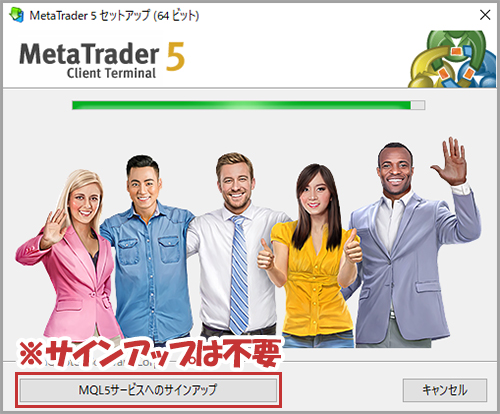
なお途中で表示される「サインアップ」をする必要はありません。【キャンセル】が【完了】に切り替わったらクリックしましょう。
[/ti]
[ti label=”STEP3″ title=”MT5を起動させる”]
インストール後は勝手にMT5が起動させるはずですが、起動されない場合はデスクトップにあるMT5のアイコンをクリックして起動させてください。
起動すると自動的にデモトレードのアカウントが作成されます。以上でMetaTrader5のダウンロード・インストールは完了です。
[/ti]
[/ptimeline]
[chat face=”maru.jpg” name=”パンダ専務” align=”right” border=”green” bg=”green” style=”maru”]以上で導入完了!続いてMT5の使い方を説明していきます。[/chat]
基本設定|MT5の画面の見方と使い方
続いてMT5の基本的な使い方を説明していきますが、出来る事が多過ぎて全て説明すると切りがありません。
そこでよく使う、チャートの表示方法・時間足の変更方法・インジケーターの追加方法・水平線やトレンドラインの引き方、の4点に絞って解説していきます。
MT5の導入が完了した方は使い方を読み進めていきましょう!
チャートの表示方法
チャートは上部メニューの【ファイル】→【新規チャート】から銘柄を選択して表示させます。
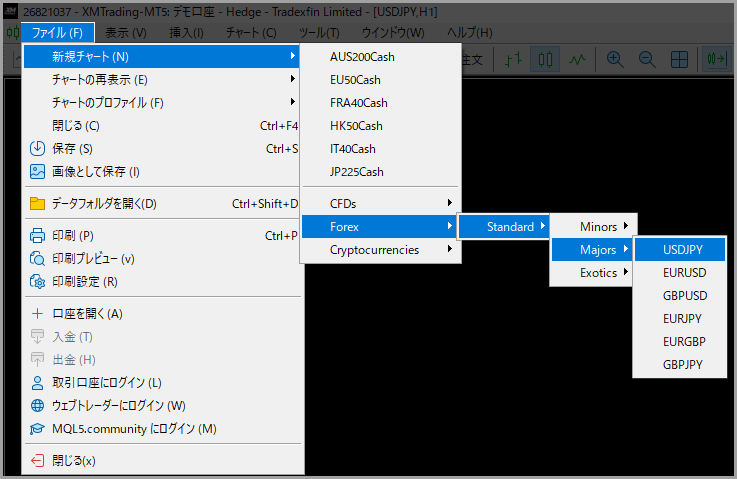
[chat face=”niko2.jpg” name=”平社員スズキ” align=”left” border=”red” bg=”red” style=”maru”]【Forex】は通貨ペア、【CFDs】はゴールドや小麦などの先物、【Crypto currencies】は暗号資産のことです。[/chat]
また希望の銘柄が見つからない場合がありますが、その際は【ファイル】→【銘柄】から表示させる必要があります。
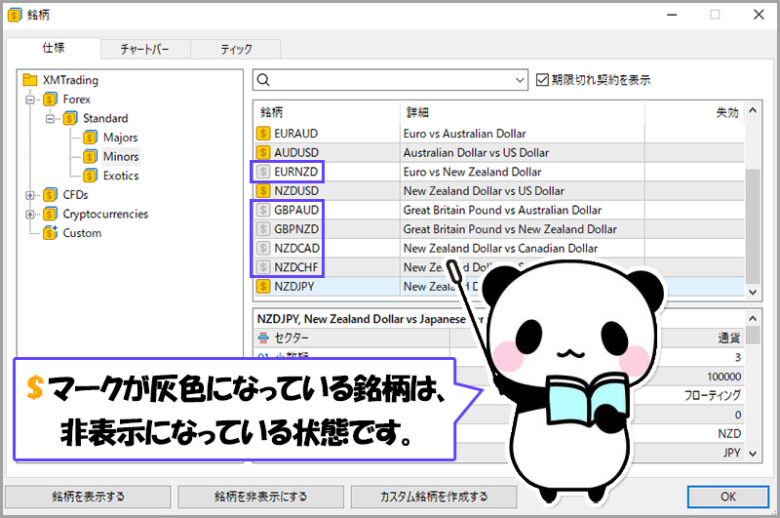
以上でチャートの表示方法は完了です。
時間足の変更方法
時間足は上部メニューのアイコンから切り替えます。
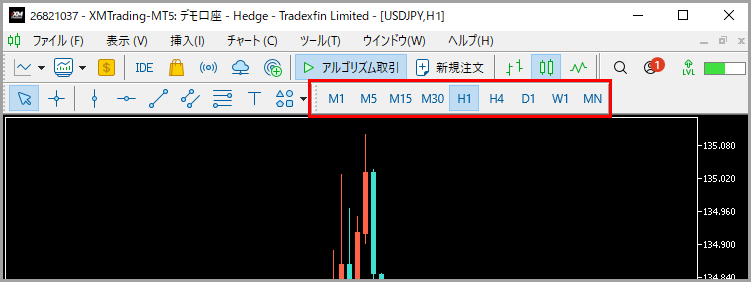
変更できる時間足は全部で9種類。ハイローオーストラリアでの取引時間に合わせて変更して使いましょう。
[box05 title=”使用できる時間足”]
- M1:1分足
- M5:5分足
- M15:15分足
- M30:30分足
- H1:1時間足
- H4:4時間足
- D1:日足
- W1:週足
- MN:月足
[/box05]
また時間足のアイコンが表示されていない場合は上部メニューの【チャート】→【時間足設定】から切り替えて使いましょう。
[chat face=”benkyou.jpg” name=”パンダ専務” align=”right” border=”green” bg=”green” style=”maru”]ハイローオーストラリアの取引時間+1つ長い足を使うのがオススメ!5分取引がメインのパンダ専務は5分足と15分足を主に使っているノダ![/chat]
インジケーターの追加
インジケーターは上部メニューの【挿入】→【インジケーター】から追加します。なお現在表示されているチャートにのみ追加されるので、あらかじめチャートを表示させておくことを忘れないようにしてください。
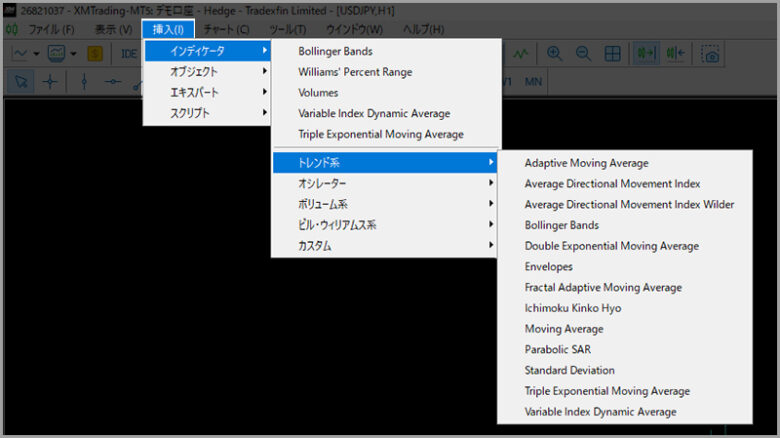
インジケーターの設定については当サイトでも度々紹介しているので参考にしてください。
水平線やトレンドラインの引き方
水平線およびトレンドラインは上部メニューのアイコンから引くことが出来ます。
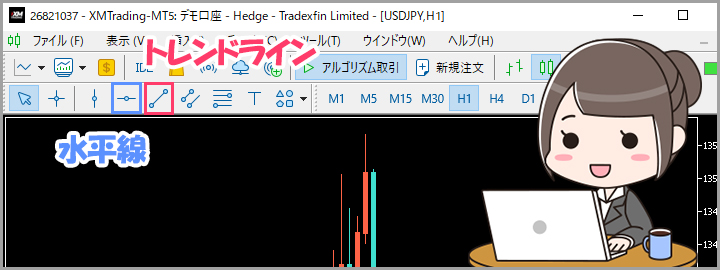
水平線やトレンドラインだけでなく、様々な図形やアイコンを入れることも出来るので、慣れたら使ってみると良いでしょう。
[chat face=”kyousi.jpg” name=”パンダ専務” align=”right” border=”green” bg=”green” style=”maru”]以上でMT5の使い方の基礎は完了!以降ではオススメのインジケーターについても紹介しているので参考にしてください。[/chat]
MT4の導入方法と基本設定を解説【パソコン版】
MT4を使いたい方のためにMT4の導入方法を説明していきます。MT4は公式サイトからダウンロードできないため、XMTradingなどMT4を提供している海外FX業者から入手しましょう。
[box06 title=”あわせて読みたい”]
[/box06]
なおXMTradingのMT4・MT5を使う際はデモ口座の開設が必要になるので、以下のサイトを参考にしてデモ口座の開設を済ませておきましょう。
[box06 title=”あわせて読みたい”]【ブチにゃんのXMで億り人生活】[/box06]
一緒にダウンロードを進めていきたい方はダウンロードページを表示させておいてください。
導入方法|MT4のダウンロードとインストール方法
MT4のダウンロードとインストール方法を順番に説明していきます。
[ptimeline marker=”icon” icon=”\e91e”]
[ti label=”STEP1″ title=”MT4をダウンロード”]
XMTradingの公式サイトを開いて上部メニューから【プラットフォーム】を選択します。
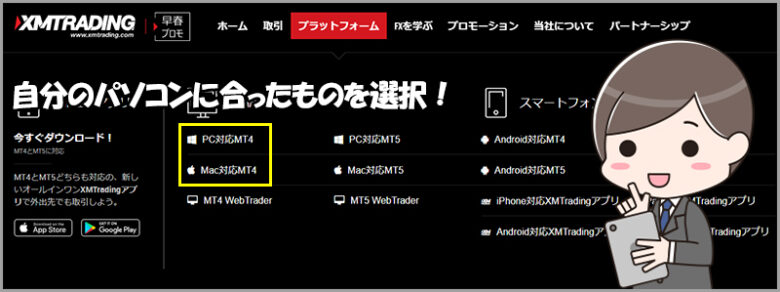
PC対応MT4(Windows)とMac対応MT4の2つがあるので、自分の環境に応じたものをダウンロードしましょう。
[/ti]
[ti label=”STEP2″ title=”インストーラーを起動”]
ダウンロードが完了したらインストーラーをクリックしてインストールを始めましょう。
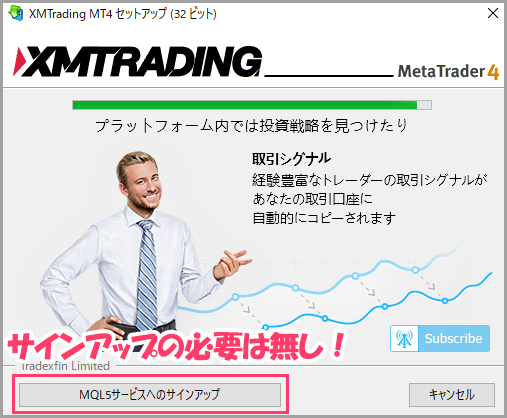
なお途中で表示される「サインアップ」をする必要はありません。【キャンセル】が【完了】というボタンに変わったらクリックしましょう。
[/ti]
[ti label=”STEP3″ title=”MT4を起動させる”]
インストール後は勝手にMT4が起動させるはずですが、起動されない場合はデスクトップにあるMT4のアイコンをクリックして起動させてください。
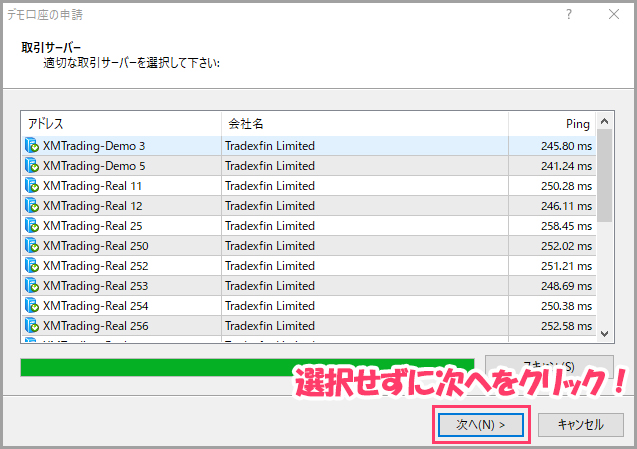
起動させると「取引サーバーの選択」「アカウントタイプの選択」の項目が表示されますが【次へ】で進みます。
するとデモ口座の開設ページに飛ばされますが、既に開設している方は✕で閉じてOK。まだの方はここから開設をしましょう。
最後にデモアカウントでのログインフォームが表示されるので、XMのデモアカウントでログインをして完了です。
[/ti]
[/ptimeline]
基本設定|MT4の画面の見方と使い方
続いてMT4の基本的な使い方を説明していきます。全て説明すると切りがないのでよく使う、チャートの表示、時間足の変更、インジケーターの追加、水平線やトレンドラインの引き方、の4つを解説します。
MT4のダウンロードおよびインストールが終わった方は、次を読み進めていきましょう。
チャートの表示方法
チャートは上部メニューの【ファイル】→【新規チャート】から銘柄を選択して表示させます。
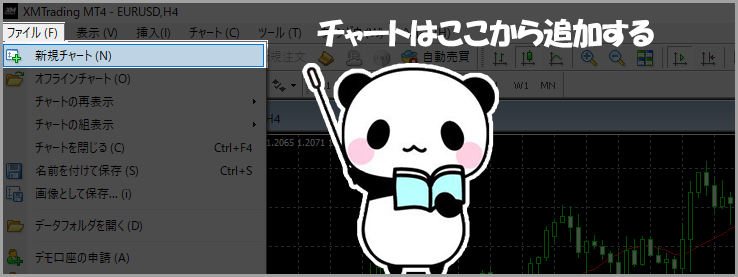
また表示させたい銘柄が見つからない場合がありますが、その際は【表示】→【通貨ペアリスト】から表示させる必要があります。
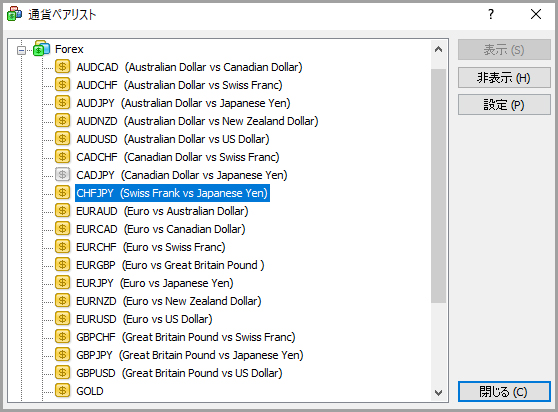
以上でチャートの表示方法は完了です。
時間足の変更方法
時間足は上部メニューのアイコンから切り替えます。
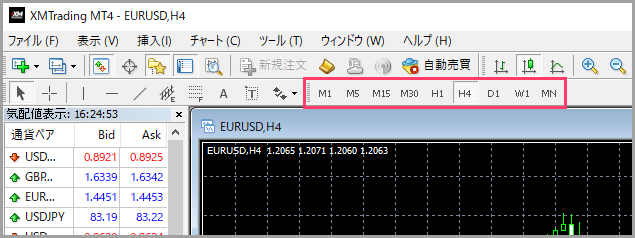
変更できる時間足は全部で9種類。ハイローオーストラリアの取引時間に合わせて変更することをオススメします。
[box04 title=”使用できる時間足”]
- M1:1分足
- M5:5分足
- M15:15分足
- M30:30分足
- H1:1時間足
- H4:4時間足
- D1:日足
- W1:週足
- MN:月足
[/box04]
また時間足のアイコンが表示されていない場合は上部メニューの【チャート】→【時間足設定】から切り替えて使いましょう。
インジケーターの追加
インジケーターは上部メニューの【挿入】→【インジケーター】から追加します。インジケーターは現在表示されているチャートにのみ挿入されるので、複数の通貨ペアで同じインジケーターを使う場合は、その都度追加する必要があります。
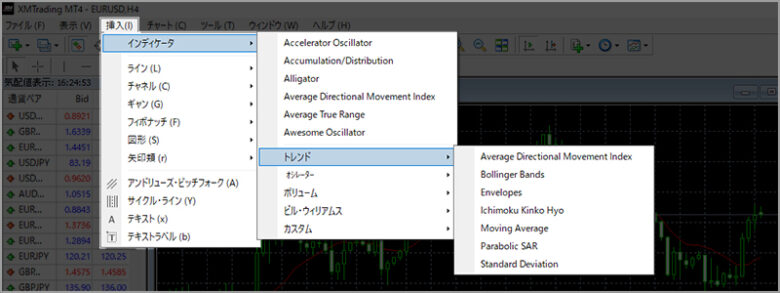
インジケーター別の使い方は当サイトでも紹介しているので参考にしてください。
水平線やトレンドラインの引き方
水平線とトレンドラインは上部メニューのアイコンをクリックして、チャート上に線を引きます。
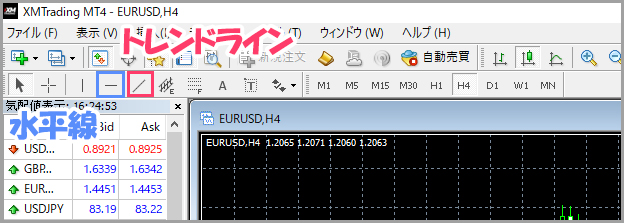
水平線とトレンドラインはどこに引くかが重要であり、自分の中に基準がなければどこにでも引けてしまいます。以下の記事でラインの引き方を説明しているので参考にしてください。
[chat face=”maru.jpg” name=”パンダ専務” align=”right” border=”green” bg=”green” style=”maru”]以上でMT4の使い方の基礎は完了!以降ではオススメのインジケーターについても紹介しているので参考にしてください。[/chat]
MT4・MT5はスマホでも使えるが分析には向いていない
MT4・MT5はスマホ版もあり、androidならGoogle Play、iPhoneならApp Storeからダウンロードすることが可能。またXMTradingの公式ページからでもスマホ用のMT4・MT5をダウンロードすることが出来ます。
[chat face=”senmu_4.jpg” name=”パンダ専務” align=”right” border=”green” bg=”green” style=”maru”]たまにストアから消えることがあるから、その時はXMTradingからダウンロードするのダ![/chat]
MT4・MT5は基本的にパソコンで使うように作られているため、スマホでは機能が極端に制限される他、画面が小さ過ぎてまともな分析が出来ません。
今はスマホだけでバイナリーオプションをしている方はぜひパソコンの購入を検討してみてください。1~2万円でも十分にバイナリーオプションが出来るスペックのパソコンは販売されています!
取引環境を整えることもトレーダーとして利益を出すためには重要です!
[chat face=”niko2.jpg” name=”平社員スズキ” align=”left” border=”red” bg=”red” style=”maru”]次に紹介するインジケーターを使いこなす為にもパソコンが必要になります。[/chat]
ハイローオーストラリアの攻略に役立つインジケーター2選
ハイローオーストラリアの攻略に役立つインジケーターを2つ紹介します。
[box05 title=”オススメのインジケーター”]
[/box05]
インジケーターの特徴と強み・弱みを解説していくので、気になるインジケーターがあれば、ぜひデモトレードで試してみてください。
[chat face=”benkyou.jpg” name=”パンダ専務” align=”right” border=”green” bg=”green” style=”maru”]特に移動平均線はパンダ専務が愛用しているインジケーターなのダ![/chat]
移動平均線
移動平均線とは一定期間の価格から算出した平均値を折れ線グラフで表したものです。主にトレンドの方向や強弱を判断する指標として使われます。
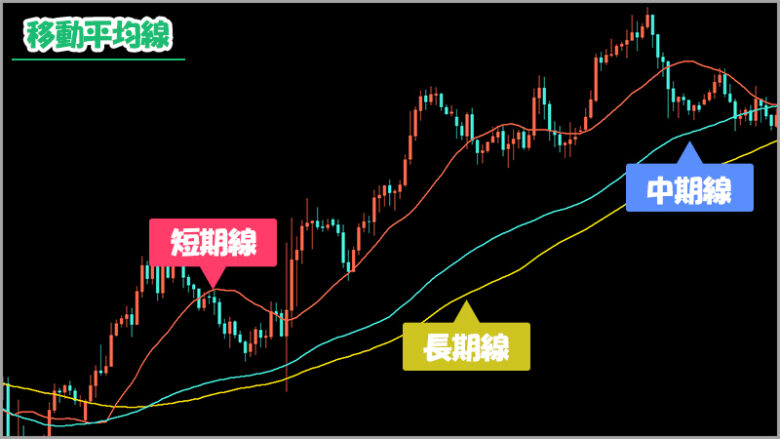
パンダ専務は移動平均線を3本表示しており、移動平均線3本とローソク足の関係を見ながら取引をしています。
[box06 title=”移動平均線の設定”]
- 短期線(赤色):20日
- 中期線(青色):75日
- 長期線(黄色):100日
[/box06]
上から順番に短期線→中期線→長期線と並んで右肩上がりに推移している場合は上昇トレンド、逆に上から順に長期戦→中期線→短期線となり右肩下がりに推移している場合は下降トレンドとなります。
またローソク足との関係も重要。トレンド発生中は「ローソク足が移動平均線から大きく乖離した後、移動平均線まで戻り、再度大きく乖離する」という動きを繰り返すようになります。

この性質を利用して「上昇トレンド時にローソク足が移動平均線まで戻ったところでHigh(押し目買い)」「下降トレンド時にローソク足が移動平均線まで戻ったところでLow(戻り売り)」という戦略を立てる事が出来ます。
ただし移動平均線が重なっている時は注意!レンジ相場の可能性が高く、レンジ相場では移動平均線が有効に働きません。
[chat face=”benkyou.jpg” name=”パンダ専務” align=”right” border=”green” bg=”green” style=”maru”]ローソク足が移動平均線を抜けるのか反発するのかを考えて取引すると良いのダ![/chat]
RSI
RSIとは一定期間の価格変動幅をもとに相場の「買われ過ぎ」「売られ過ぎ」を判断する指標として使われます。

チャート下部の青い折れ線グラフがRSIです。折れ線グラフは0%~100%の範囲で推移し、70%以上であれば買われ過ぎ、30%以下であれば売られ過ぎとなります。
これをハイローオーストラリアに応用して、買われ過ぎの状態ではLow、売られ過ぎの状態ではHighをするという戦略が有効です。
ただし、RSIはトレンド相場に弱く、強いトレンドが発生すると常に買われ過ぎ・売られ過ぎの状態が続くことがあります。
移動平均線を併用して使い、強いトレンドが発生していないかどうかを確認しておくと、より精度の高い取引が出来るでしょう。
ハイローオーストラリアとMT4・MT5のチャートはズレる?
結論から言うとハイローオーストラリアとMT4・MT5のチャートはズレることがあります。これは為替レートを提供している会社が異なるというのが大きな理由です。
ハイローオーストラリアではFXCM社のレートを使用していますが、XMTradingのMT4・MT5であればXMTradingが採用しているレートが、メタクオーツ社からダウンロードすればメタクオーツ社が採用しているレートが表示されます。
FXCM社でもMT4・MT5を提供しているため、FXCM社からダウンロードすればハイローオーストラリアのレートと非常に近くはなりますが、微妙なズレは避けられません。
[chat face=”niko2.jpg” name=”平社員スズキ” align=”left” border=”red” bg=”red” style=”maru”]ズレと言っても基本的に数秒、長くても1分あるか無いかのレベルです。[/chat]
ハイローオーストラリアで30秒取引をするのであれば数秒のズレも避けたいところですが、そもそも短期取引はギャンブルに近いため当サイトではオススメしていません。
[chat face=”kyousi.jpg” name=”パンダ専務” align=”right” border=”green” bg=”green” style=”maru”]どう頑張っても数秒のズレは絶対にあるから、短期取引では無く、影響を受けずらい中長期の取引をするべきなのダ。[/chat]
サーバー所在地が違うので時差を計算しなければいけない
MT4・MT5で表示されている時間は日本時間ではないため、日本時間で表示されているハイローオーストラリアと合わせるためには時差を計算する必要があります。
- 夏時間:MT4/5の表示時間+6時間=日本時間
- 冬時間:MT4/5の表示時間+7時間=日本時間
※夏時間はサマータイムのこと。
MT4・MT5ではヨーロッパのサマータイムが適応されるため、3月26日~10月29日がサマータイムの適応期間となります。
ハイローオーストラリアのチャートだけでの相場分析は不可能
最近はハイローオーストラリアのチャートだけを使った攻略法を紹介しているブログやYoutubeチャンネルを目にしますが、率直に言うとハイローオーストラリアのチャートを使った分析だけでは勝つことは出来ません。
[chat face=”suzuki_4.jpg” name=”平社員スズキ” align=”left” border=”red” bg=”red” style=”maru”]たまたま勝てたトレードにもっともらしい根拠を付けたようにしか見えません。[/chat]
もし本気でバイナリーオプションを使って稼ぎたいのであれば、MT4やMT5などを使った相場分析は必須です!
当サイトではインジケーターや相場分析理論を紹介しているのでぜひ参考にしてください!
[chat face=”benkyou.jpg” name=”パンダ専務” align=”right” border=”green” bg=”green” style=”maru”]全ての分析方法や手法をマスターする必要はないよ。試してみて「使いやすい」と思ったものだけを練習していけば良いのダ![/chat]
まとめ
ハイローオーストラリアで勝ち続けるためには相場分析が必須であり、MT4・MT5を使えば初心者でも高いレベルでの相場分析ができるようになります。
- MT4・MT5は相場分析に長けた取引プラットフォーム
- MT4を使用するならXMTradingからダウンロードする必要がある
- 初心者は初めに移動平均線を使ったトレードを練習すべし
- ハイローオーストラリアのチャートだけで相場分析をするのは不可能
バイナリーオプションを始める動機は「簡単に稼げそう」というものが多いですが、実際にトレードしてみると勝ち続ける難しさが分かると思います。
パンダ専務のYoutubeチャンネルでも取引の攻略法を紹介しているので、勝てなくて悩んでいるトレーダーはぜひ参考にしてください。
またこれを機にバイナリーオプションを始めてみたいという方は、パンダ専務も使っているハイローオーストラリアをオススメします!

